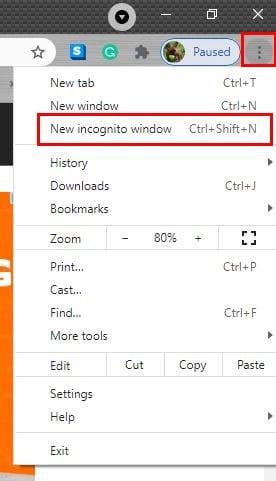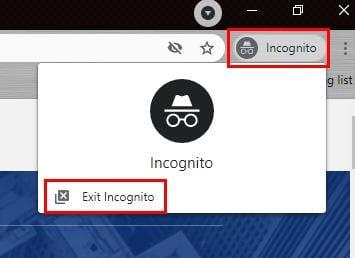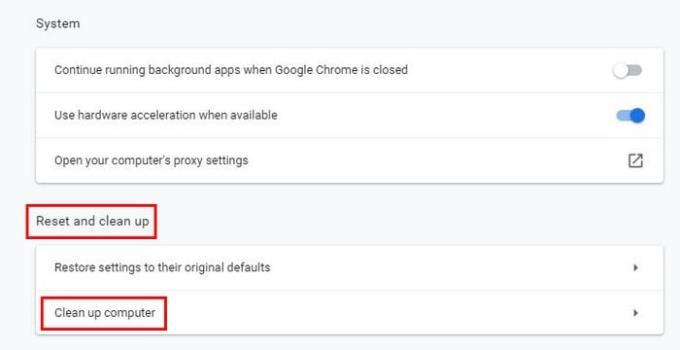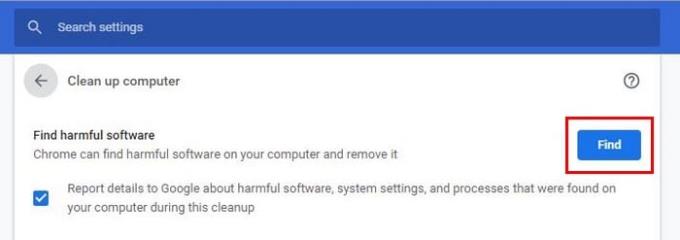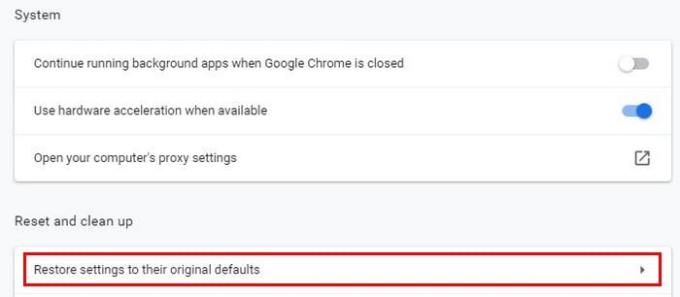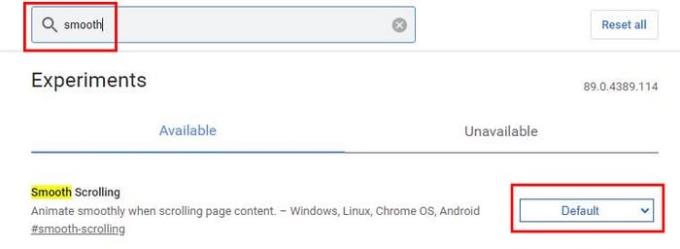Kun käytät Chromea, odotat sen toimivan moitteettomasti, varsinkin kun sinulla on määräaika. Joten kun et voi vierittää vierityspalkkien avulla, saatat tuntea kuin heittää tietokoneesi ulos ikkunasta. Kun näin tapahtuu, haluat korjata sen eilen. Joskus korjaus voi olla niinkin yksinkertainen kuin selaimen uudelleenkäynnistys, mutta joskus sinun on kokeiltava muutamia tapoja, ennen kuin löydät ongelman korjaavan tavan.
Kuinka saada Chrome rullaamaan uudelleen
Chrome-laajennusten oletetaan auttavan meitä, mutta ei ole mitenkään epätavallista, että ne aiheuttavat sinulle ajoittain ongelmia. Yritä muistaa, alkoiko ongelma joskus sen jälkeen, kun olet asentanut yhden tai useamman Chrome-laajennuksen. Jos asensit useita laajennuksia, sinun on poistettava ne, joiden uskot olevan syyllinen, kunnes olet poistanut kaikki laajennukset. Voit kokeilla Chromen käyttöä incognito-tilassa nähdäksesi, onko laajennus syyllinen.
Kuinka ottaa incognito-tila käyttöön Chromessa
Jos haluat käyttää Chromea incognito-tilassa, avaa selain ja napsauta pisteitä oikeassa yläkulmassa. Kolmas vaihtoehto alaspäin pitäisi olla vaihtoehto avata välilehti incognito-tilassa.
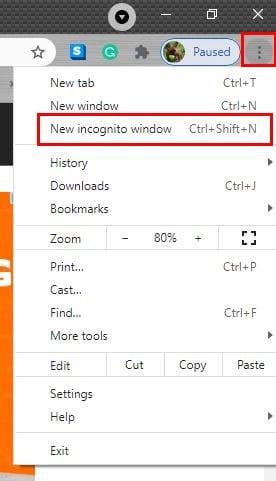
Kun napsautat sitä, incognito-välilehti avautuu. Katso, voitko vierittää tässä tilassa. Jos voit, on hyvä mahdollisuus, että ongelman aiheuttaa laajennus. Poistuksesi incognito-tilasta napsauta vakooja oikeassa yläkulmassa, ja sinun pitäisi nähdä vaihtoehto poistua incognito-tilasta.
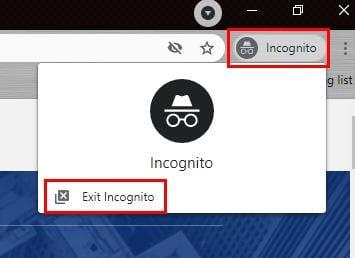
Käytä Chromen sisäänrakennettua puhdistusohjelmaa
Jos tietokoneen uudelleenkäynnistys ei auttanut, voit kokeilla Chromen sisäänrakennettua puhdistusohjelmaa. Et ehkä tiennyt, että Chromella on sellainen, mutta se tietää. Se on loistava vaihtoehto, johon voit luottaa, kun et halua asentaa mitään muuta tietokoneellesi. Pääset puhdistajaan napsauttamalla oikeassa yläkulmassa olevia pisteitä ja siirtymällä kohtaan Asetukset. Siirry kokonaan alas ja napsauta Lisäasetukset-vaihtoehtoa. Kun lisävaihtoehdot tulevat näkyviin, jatka alaspäin siirtymistä, kunnes löydät Puhdista tietokoneeni -vaihtoehdon.
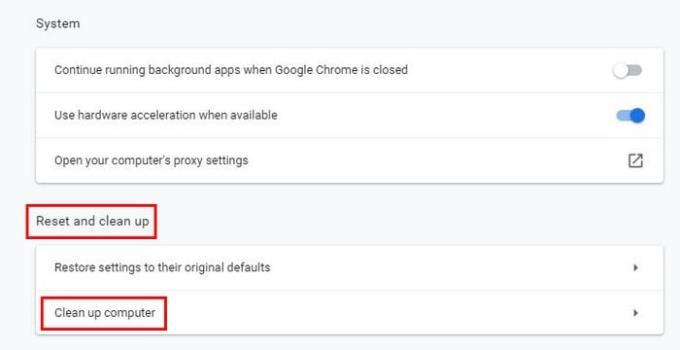
Seuraavalla sivulla näet sinisen Etsi-painikkeen. Napsauta tätä painiketta, jotta Chrome löytää virheet, jotka voivat aiheuttaa vieritysongelman. Prosessi saattaa kestää hetken, joten heti kun napsautat painiketta, voit mennä hakemaan kupin kahvia.
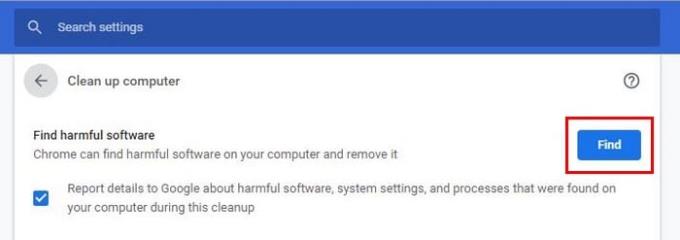
Kokeile nollata Chrome
Chromen nollaaminen saattaa olla joillekin mahdotonta, mutta jos luulet kokeilevasi kaikkea, onko muuta vaihtoehtoa. Drastiset ajat vaativat rajuja toimenpiteitä. Joten jos luulet olevasi valmis nollaamaan Chromen, sinun on siirryttävä osoitteeseen:
- asetukset
- Pitkälle kehittynyt
- Palauta asetukset alkuperäisiin oletusarvoihinsa
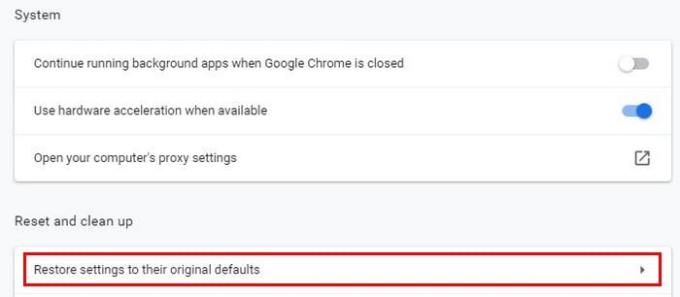
Chrome näyttää sinulle varoituksen siitä, mitä olet tekemässä. Jos olet varma, että haluat tehdä tämän, napsauta sinistä asetusten palautuspainiketta.
Poista sileä vieritys käytöstä Chromessa
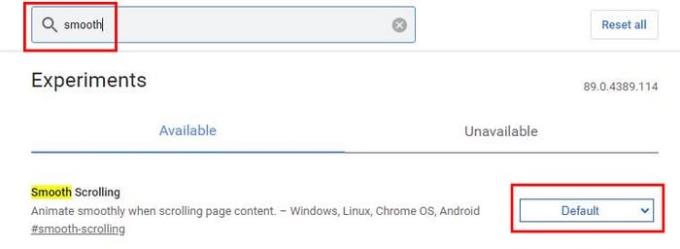
Poista Smooth Scrolling käytöstä kirjoittamalla lisäyspalkkiin chrome://flasgs. Jos haluat löytää vaihtoehdon nopeammin, kirjoita hakupalkkiin sana sileä, ja sen pitäisi ilmestyä automaattisesti. Napsauta avattavaa valikkoa, jossa lukee oletus. Poista käytöstä -vaihtoehdon tulisi olla luettelon viimeinen. Jos haluat mennä hieman pidemmälle, voit myös yrittää kirjoittaa sanan scroll lippujen hakupalkkiin. Se näyttää kaikki vieritykseen liittyvät liput. Sammuta ne kaikki, jos jokin niistä on käytössä ja unohdit ne.
Yritä poistaa Chromen käyttäjäprofiilitiedot
Jos mikään yllä olevista tavoista ei auttanut, voit yrittää poistaa Chromen käyttäjäprofiilitiedot. Voit tehdä tämän avaamalla Suorita painamalla Windows-näppäintä ja R-näppäintä. Kun se avautuu, kirjoita seuraava: %LOCALAPPDATA%\Google\Chrome\User Data\ .

Kun olet napsauttanut OK-painiketta, sinun pitäisi nähdä sarja kansioita. Etsi ja napsauta hiiren kakkospainikkeella sitä, jonka nimi on Oletus. Napsauta Nimeä uudelleen ja anna sille nimi default.backup. Käynnistä Chrome uudelleen ja katso, onko vieritysongelma poistunut. Voit myös yrittää asentaa Chromen uudelleen. uusi alku saattaa olla tapa, joka saa ongelman poistumaan.
Johtopäätös
Joskus ongelma voidaan korjata odottamattomimmilla tavoilla. Joskus uudelleenkäynnistys riittää, mutta joskus sinun on mentävä selaimen kokeellisiin ominaisuuksiin. Toivottavasti yllä mainitut menetelmät auttoivat sinua korjaamaan ongelman. Missasinko vaihtoehdon, joka toimi sinulle? Kerro minulle siitä alla olevissa kommenteissa.